פונקציית SUMIF ב-Excel
ב-Excel, הפונקציה SUMIF יכולה לעזור לסכם תאים בהתבסס על קריטריון אחד, מאמר זה יסביר את תחביר הפונקציה זו וישים דגש על כמה דוגמאות לשימוש בפונקציית SUMIF.
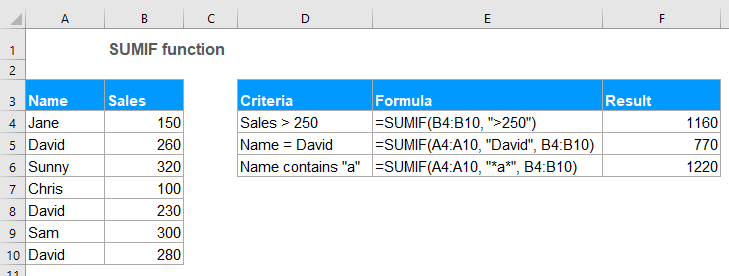
- דוגמה 1: סיכום אם הערכים גדולים מ-, קטנים מ-, שווים או אופרטורים אחרים להשוואה
- דוגמה 2: נוסחאות SUMIF עם קריטריונים טקסטואליים
- דוגמה 3: נוסחאות SUMIF עם תווים כלליים
- דוגמה 4: סיכום ערכי תאים המתאימים לתאים ריקים או לא ריקים
- דוגמה 5: SUMIF עם תאריכים ב-Excel
- דוגמה 6: סיכום ערכים בעמודות מרובות ב-Excel
תחביר:
התחביר של פונקציית SUMIF ב-Excel הוא:
ארגומנטים:
- טווח: נדרש. טווח התאים שברצונך להחיל עליהם את הקריטריונים.
- קריטריונים: נדרש. הקריטריונים המשמשים לקביעת אילו תאים יש להוסיף. הקריטריונים יכולים להיות טקסט, מספר, תאריך, ביטוי לוגי, הפניה לתא או פונקציה אחרת.
- הערה: כל קריטריונים טקסטואליים או קריטריונים הכוללים סימני מתמטיקה חייבים להיות מוקפים במרכאות כפולות. אם הקריטריונים הם מספריים, אין צורך במרכאות כפולות.
- טווח_סכום: אופציונלי. זהו טווח התאים שיש לסכום יחדיו. אם פרמטר זה מושמט, הוא משתמש בטווח כטווח_סכום.
החזרה:
מחזירה את הסכום עבור רשימת מספרים בהתבסס על הקריטריונים הספציפיים.
דוגמאות:
דוגמה 1: סיכום אם הערכים גדולים מ-, קטנים מ-, שווים או אופרטורים אחרים להשוואה
ב-Excel, באפשרותך להשתמש בפונקציית SUMIF כדי לחבר ערכים גדולים מ-, קטנים מ-, שווים או לא שווים לקריטריון נתון.
נניח שיש לך טבלה המכילה את העמודות שם, כמות ומחיר כפי שמוצג בסcreenshot הבא, כיצד תוכל לקבל את המחיר הכולל כאשר הכמות גדולה מ-250?
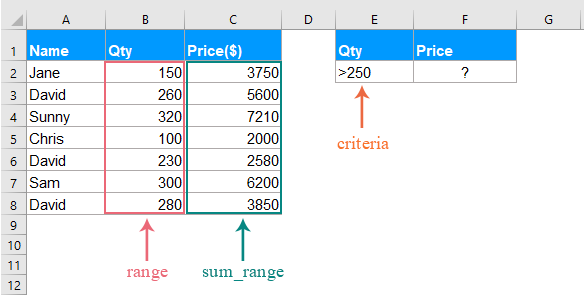
אנא הכנס את הנוסחה הבאה לתא ריק:
- טיפים: בנוסחה לעיל:
- B2:B8: טווח התאים שבו הקריטריונים ייחפשו.
- ">250": התנאי עליו תסתמך הסכימה של ערכי התאים.
- C2:C8: מתייחס לטווח שצריך להיסכם.
לאחר מכן, לחץ על מקש Enter כדי לקבל את המחיר הכולל כאשר הכמות גדולה מ-250 כפי שמוצג בסcreenshot הבא:
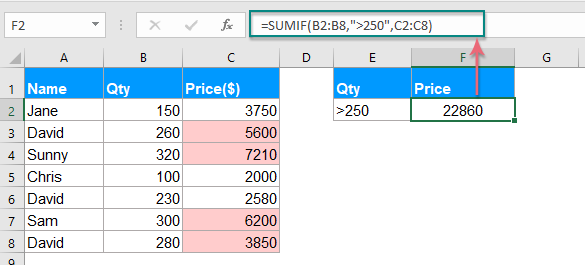
הערה: באפשרותך להשתמש באופרטורים נוספים להשוואה, כגון גדול מ- או שווה ל- (>=), קטן מ- (<), קטן מ- או שווה ל- (<=), שווה ל- (=), שונה מ- (<>) לפי הצורך שלך.
דוגמה 2: נוסחאות SUMIF עם קריטריונים טקסטואליים
אם ברצונך לסכם ערכי תאים בהתבסס על האם ערך טקסט מסוים קיים בעמודה אחרת, גם הפונקציה SUMIF יכולה לעזור לך.
מקרה 1: סיכום ערכי תאים אם מכילים טקסט מסוים בעמודה אחרת
ניקח את הנתונים הבאים כדוגמה, כדי לקבל את כל הכמות הכוללת אם השם הוא David בעמודה A.
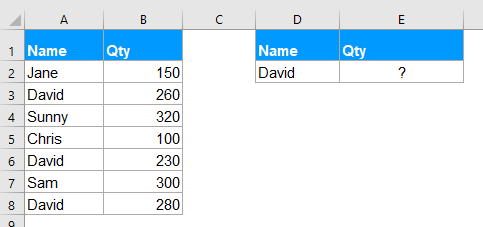
אנא הזן או העתק את הנוסחה הבאה לתא ריק:
- טיפים: בנוסחה לעיל:
- A2:A8: טווח התאים שבו הקריטריונים ייחפשו.
- "David": התנאי עליו תסתמך הסכימה של ערכי התאים.
- B2:B8: טווח התאים שצריך להיסכם.
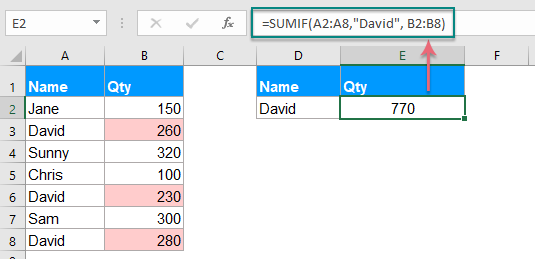
הערה: באפשרותך גם להשתמש בהפניה לתא כדי להחליף את התנאי בנוסחה לעיל כך: =SUMIF(A2:A8, D2, B2:B8).
מקרה 2: סיכום ערכי תאים שאינם שווים לערך מסוים
אם ברצונך לסכם תאים כאשר התאים אינם שווים לערך מסוים, למשל, לסכם את כל הכמות של האנשים למעט David, כיצד תעשה זאת?
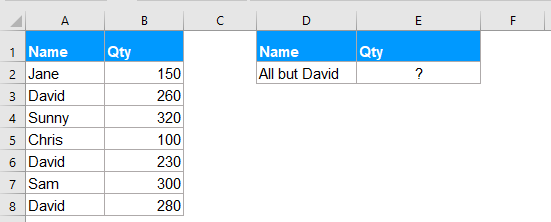
אנא הכנס את הנוסחה הבאה לתא ריק:
- טיפים: בנוסחה לעיל:
- A2:A8: טווח התאים שבו הקריטריונים ייחפשו.
- "<>David": התנאי עליו תסתמך הסכימה של ערכי התאים.
- B2:B8: טווח התאים שצריך להיסכם.
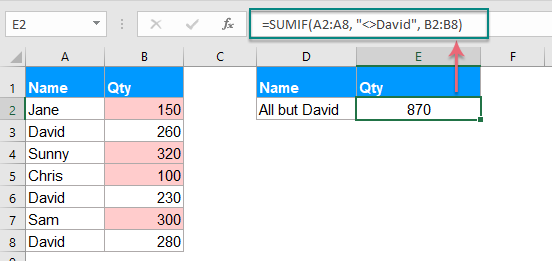
הערה: באפשרותך גם להשתמש בהפניה לתא כדי להחליף את התנאי בנוסחה לעיל כך: =SUMIF(A2:A8,"<>"&D2, B2:B8), עליך להשתמש במרכאות כפולות ("") כדי להקיף את אופרטורי ההשוואה ולהשתמש באמפרסנד (&) כדי לשרשר את הפניה לתא. ראה את הסcreenshot:
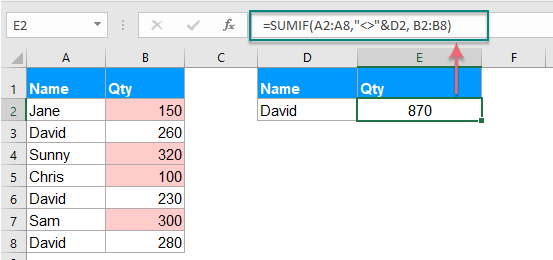
דוגמה 3: נוסחאות SUMIF עם תווים כלליים
לפעמים, ייתכן שתצטרך לסכם את ערכי התאים בהתבסס על התאמת חלקית במקום התאמה מדויקת. במקרה זה, באפשרותך לשלב בין תווים כלליים כמו כוכבית (*) או סימן שאלה (?) עם פונקציית SUMIF.
כוכבית (*): מייצגת כל מספר של תווים
סימן שאלה (?): מייצג כל תו יחיד במיקום מסוים
מקרה 1: סיכום ערכים בהתבסס על התאמת חלקית עם תו כוכבית (*)
לדוגמה, יש לי טבלה כפי שמוצג בסcreenshot הבא, כעת אני רוצה לסכם את כל ההזמנות הכוללות את הטקסט Kutools.
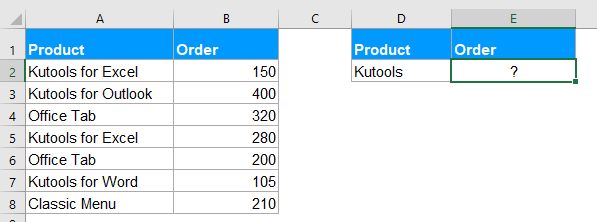
כאן, אנא הכנס את הנוסחה הבאה לתא ריק:
לאחר מכן, לחץ על מקש Enter כדי לקבל את התוצאה הבאה:
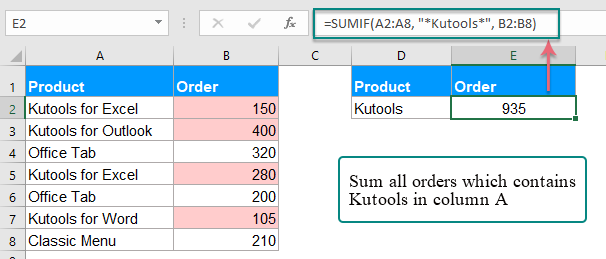
הערות:
1. אם ברצונך לסכם ערכי תאים שמתחילים ב-Kutools, השתמש בנוסחה זו: =SUMIF(A2:A8, "Kutools*", B2:B8).
2. כדי לסכם ערכי תאים אם התא המתאים בעמודה A מסתיים בטקסט Kutools, השתמש בנוסחה זו: =SUMIF(A2:A8, "*Kutools", B2:B8).
3. באפשרותך גם להשתמש בהפניה לתא כדי להחליף את התנאי בנוסחה לעיל כך: =SUMIF(A2:A8, "*"&D2&"*", B2:B8). עליך להשתמש במרכאות כפולות ("") כדי להקיף את הכוכבית ולהשתמש באמפרסנד (&) כדי לשרשר את הפניה לתא. ראה את הסcreenshot:
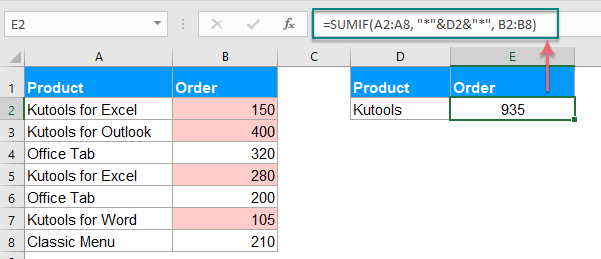
מקרה 2: סיכום ערכים עם מספר מסוים של תווים עם סימן שאלה (?)
אם ברצונך לסכם את ערכי התאים ברשימה שבה התא המתאים מכיל בדיוק 5 תווים כפי שמוצג בסcreenshot הבא. כיצד תוכל לפתור את המשימה הזו ב-Excel?
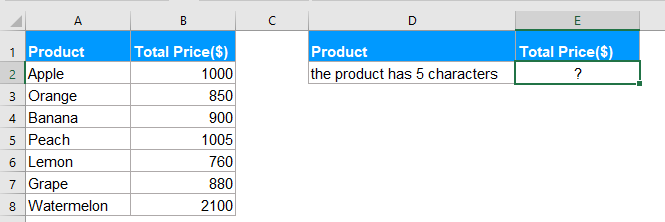
כדי להתמודד עם המשימה הזו, עליך להשתמש בנוסחה הבאה:
טיפ: בנוסחה זו: סימן שאלה אחד מייצג תו יחיד, חמישה סימני שאלה מצביעים על 5 תווים באורך.
ולאחר מכן, לחץ על מקש Enter, תקבל את התוצאה שאתה צריך:
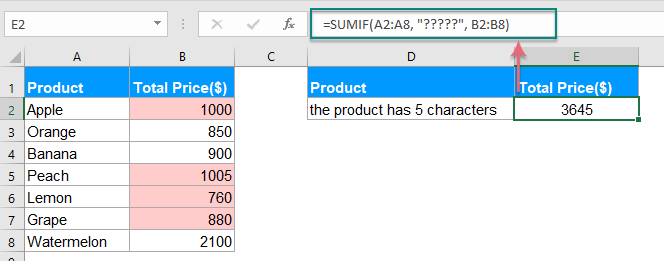
דוגמה 4: סיכום ערכי תאים המתאימים לתאים ריקים או לא ריקים
ב-Excel, גם פונקציית SUMIF יכולה לעזור לסכם ערכים ברשימה שהתא הסמוך הוא תא ריק או תאים לא ריקים.
מקרה 1: סיכום ערכי תאים אם התא הסמוך הוא ריק
אנא הזן או העתק אחת מהנוסחאות הבאות לתא שבו תרצה לקבל את התוצאה:
לאחר מכן, לחץ על מקש Enter כדי לקבל את התוצאה של המחיר הכולל אם יש תאים ריקים בעמודה A, ראה את הסcreenshot:
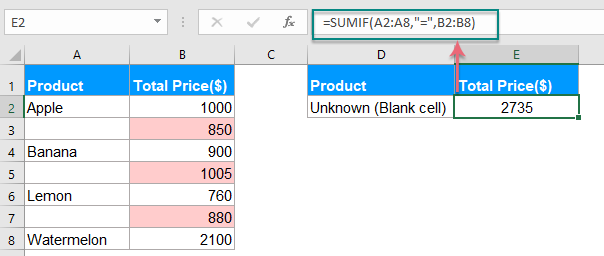
מקרה 2: סיכום ערכי תאים אם התא הסמוך הוא תא לא ריק
אם אתה צריך לסכם ערכים כאשר התאים הסמוכים מכילים טקסטים למעט תאים ריקים, אנא השתמש בנוסחה הבאה:
ולאחר מכן, לחץ על מקש Enter, כל הערכים שבהם התאים הסמוכים מכילים ערכים נסכמו יחדיו, ראה את הסcreenshot:
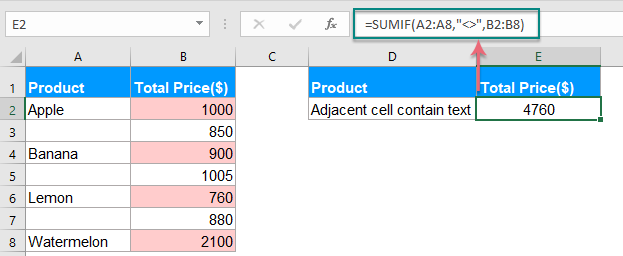
דוגמה 5: SUMIF עם תאריכים ב-Excel
באופן רגיל, באפשרותך גם להשתמש בפונקציית SUMIF כדי לסכם ערכים בהתבסס על תאריך מסוים ב-Excel.
מקרה 1: סיכום ערכים אם התאריך הוא היום הנוכחי או קטן מ-, גדול מ- היום
כדי לסכם את ערכי התאים שהתאריך הוא היום הנוכחי, באפשרותך להשתמש בנוסחה הבאה:
לאחר מכן, לחץ על מקש Enter, כל התאים שהתאריך המתאים להם הוא היום נסכמו. ראה את הסcreenshot:
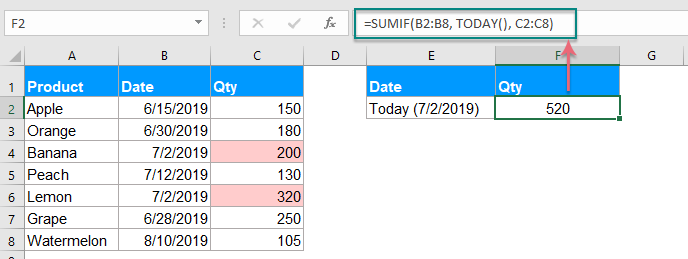
הערות:
1. כדי לסכם את הערכים אם התאריך המתאים הוא קטן מ- או לפני היום, השתמש בנוסחה זו: =SUMIF(B2:B8, "<"&TODAY(), C2:C8).
2. כדי לסכם את הערכים אם התאריך המתאים הוא גדול מ- או אחרי היום, השתמש בנוסחה זו: =SUMIF(B2:B8, ">"&TODAY(), C2:C8).
מקרה 2: סיכום ערכים בין שני תאריכים נתונים
אם ברצונך לסכם את הערכים אם התאריך נמצא בין שני תאריכים נתונים, באפשרותך לשלב שתי פונקציות SUMIF ביחד כדי לפתור את המשימה.
אנא השתמש בנוסחה הבאה:
ולאחר מכן, לחץ על מקש Enter, הסכום הכולל בין שני תאריכים נתונים חושבה, ראה את הסcreenshot:
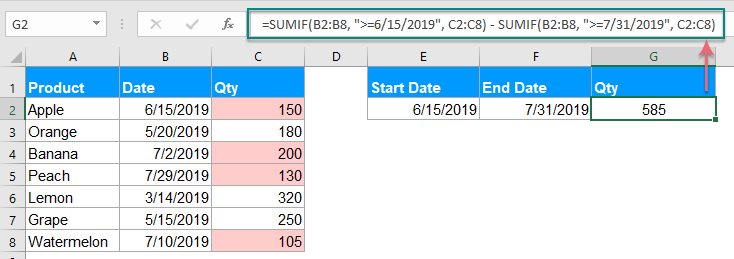
הערה: באפשרותך גם להשתמש בהפניה לתא כדי להחליף את התנאי בנוסחה לעיל כך: =SUMIF(B2:B8, ">="&E2, C2:C8) - SUMIF(B2:B8, ">="&F2, C2:C8), ראה את הסcreenshot:
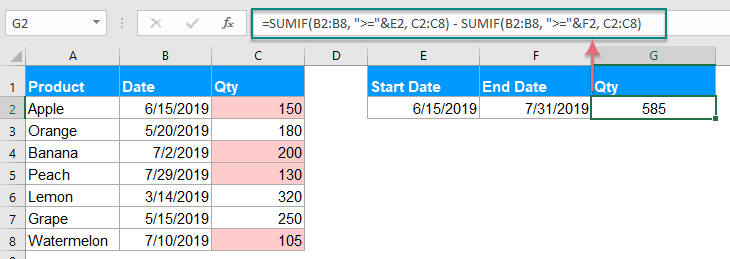
דוגמה 6: סיכום ערכים בעמודות מרובות ב-Excel
גם פונקציית SUMIF זו יכולה לעזור לך לסכם ערכים בעמודות מרובות בהתבסס על תנאי אחד. למשל, אם יש לך טווח נתונים כפי שמוצג בסcreenshot הבא, כעת, כדי לקבל את הערכים הכוללים של המוצר KTE בארבעה חודשים - ינואר, פברואר, מרץ ואפריל. כיצד תעשה זאת?
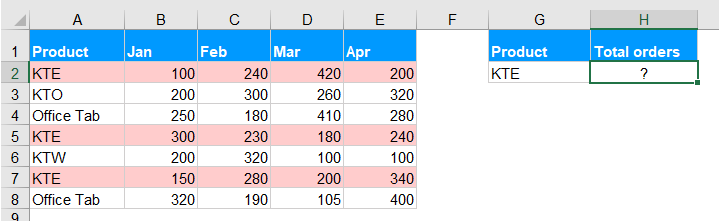
באופן רגיל, פונקציית SUMIF משמשת לסכום עמודה של ערכים בהתבסס על קריטריון אחד, כדי לסכם ערכים בעמודות מרובות, באפשרותך לשלב מספר פונקציות SUMIF כדי לפתור את המשימה.
אנא השתמש בנוסחה הבאה בתא ריק:
לאחר מכן לחץ על מקש Enter כדי לקבל את התוצאה הנכונה שאתה צריך, ראה את הסcreenshot:
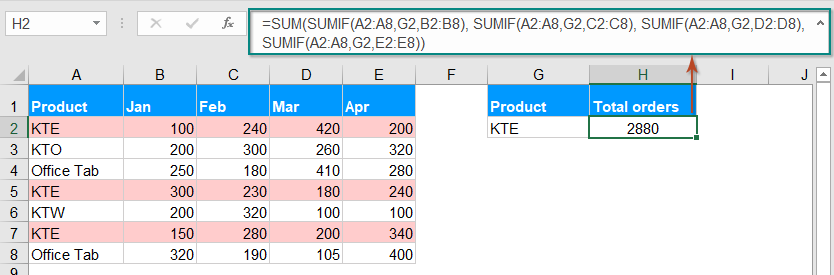
הערה: פונקציית SUMIF לעיל היא מעט קשה לשימוש אם יש הרבה עמודות שצריך לסכם, אז כאן, פונקציית SUMPRODUCT פשוטה יכולה לעזור לך להתמודד עם המשימה גם כן. אנא השתמש בנוסחה זו: =SUMPRODUCT((A2:A8=G2)*(B2:E8)), ולאחר מכן לחץ על מקש Enter כדי לקבל את התוצאה:
- טיפים: בנוסחה לעיל:
- A2:A8: טווח התאים שבו הקריטריונים ייחפשו.
- G2: התנאי עליו תסתמך הסכימה של ערכי התאים.
- B2:E8: טווח התאים שצריך להיסכם.
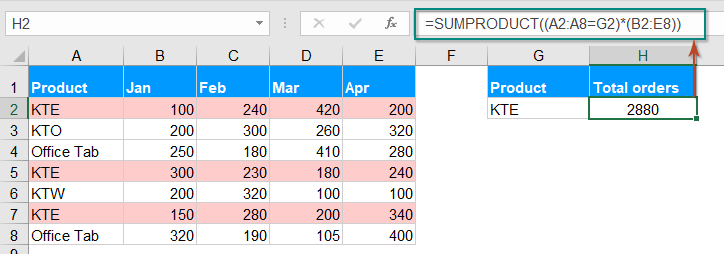
עוד מאמרים על פונקציית SUMIF:
- סיכום ערכים מתאימים עם אותו תאריך ב-Excel
- האם אי פעם ניסית לסכם ערכים מתאימים בהתבסס על אותו תאריך מעמודה אחרת ב-Excel? נניח, יש לי את טווח הנתונים הבא (A1:B13), עמודה A היא טווח התאריכים שמכיל תאריכים כפולים, ועמודה B מכילה את מספר ההזמנה, כעת, אני צריך לחבר את המספרים יחד בהתבסס על אותו תאריך בעמודה A. כיצד ניתן לעשות זאת במהירות ובקלות ב-Excel?
- סיכום תאים שאינם שווים לערך מסוים ב-Excel
- במאמר זה, אדבר על كيفية לסכם תאים אם התאים בעמודה אחרת אינם שווים לערך מסוים בגיליון העבודה של Excel.
- סיכום עם תאריך קטן/גדול מ- היום ב-Excel
- נניח שיש לנו טבלת נפח מכירות עם נפחים מתוכננים ונפחים בפועל לכל יום. כעת אנו נדרשים לספור תאריכים שהתרחשו לפני היום ולחשב את סכום הנפחים המתוכננים לפני היום כדי להשוות באופן דינמי בין הנפחים המתוכננים והנפחים בפועל. כאן אשתמש בפונקציית SUMIF כדי לעשות זאת במהירות ב-Excel.
- סיכום עם קריטריון אחד או יותר ב-Excel
- ב-Excel, לסכם ערכים בהתבסס על קריטריון אחד או יותר הוא משימה נפוצה עבור רובנו, פונקציית SUMIF יכולה לעזור לנו במהירות לסכם את הערכים בהתבסס על תנאי אחד ופונקציית SUMIFS תסייע לנו לסכם ערכים עם קריטריונים מרובים. במאמר זה, אפרט כיצד לסכם עם קריטריון אחד או יותר ב-Excel?
- סיכום בהתבסס על התאמת חלקית ב-Excel
- ניקח את הנתונים הבאים כדוגמה, אני רוצה לסכם ערכי תאים בעמודה B כאשר יש התאמה חלקית של “KTE” טקסט בעמודה A. כיצד ניתן להשיג זאת? במאמר זה, אדבר על כיצד לסכם ערכי תאים בהתבסס על התאמת חלקית בגיליון העבודה של Excel.
הכלים הטובים ביותר לפריון עבודה ב-Office
Kutools for Excel - עוזר לך להבליט את עצמך מהקהל
| 🤖 | עוזר KUTOOLS AI: מהפכה בניתוח נתונים בהתבסס על: ביצוע אינטליגנטי | יצירת קוד | יצירת נוסחאות מותאמות אישית | ניתוח נתונים ויצירת תרשימים | קריאה לפונקציות Kutools… |
| תכונות פופולריות: מצא, הדגש או זיהוי כפילויות | מחיקת שורות ריקות | שילוב עמודות או תאים ללא אובדן נתונים | עיגול ללא נוסחה ... | |
| VLookup מתקדם: קריטריונים מרובים | ערכים מרובים | על פני מספר גליונות | חיפוש עמום... | |
| רשימה נפתחת מתקדמת: רשימה נפתחת קלה | רשימה נפתחת תלוית | רשימה נפתחת עם בחירה מרובה... | |
| מנהל עמודות: הוספת מספר מסוים של עמודות | הזזת עמודות | שינוי מצב הנראות של עמודות מוסתרות | השוואת עמודות לבחירת תאים זהים ושונים ... | |
| תכונות מובילות: מיקוד רשת | תצוגת עיצוב | שורת נוסחאות משופרת | מנהל חוברת עבודה וגיליונות | ספריית טקסט אוטומטי (טקסט אוטומטי) | בורר תאריך | מיזוג גליונות עבודה | הצפנה/פענוח תאים | שליחת דוא"ל לפי רשימה | סינון מתקדם | סינון מיוחד (סנן תאים עם גופן מודגש/נטוי/קו חוצה...) ... | |
| 15 סטים כלים מובילים: 12 כלים לטקסט (הוסף טקסט, מחק תווים מסוימים ...) | מעל 50 סוגי תרשימים (תרשים גאנט ...) | מעל 40 נוסחאות מעשיות (חישוב גיל על פי תאריך לידה ...) | 19 כלים להכנסה (הכנס קוד QR, הכנס תמונה ממסלול ...) | 12 כלים להמרה (המרה למילים, המרת מטבע ...) | 7 כלים למיזוג והפרדה (מיזוג מתקדם של שורות, הפרדת תאים באקסל ...) | ... ועוד |
Kutools for Excel מצויד ביותר מ-300 תכונות, מבטיח שהדברים שאתה זקוק להם הם רק במרחק לחיצה אחת...
Office Tab - אפשר קריאה ועריכה בטאבים בתוך Microsoft Office (כולל Excel)
- תוך שנייה אחת תוכל לעבור בין עשרות מסמכים פתוחים!
- חוסך מאות הקלקות בעכבר עבורך מדי יום, תאמר שלום ליד עכבר.
- מעלה את התפוקה שלך ב-50% בעת צפייה ועריכת מסמכים מרובים.
- מביא את הטאבים האפקטיביים ל-Office (כולל Excel), בדיוק כמו ב-Chrome, Edge ו-Firefox.